محاسبه نمره کل پرسشنامه در SPSS: راهنمای گام به گام
SPSS نرم افزاری قدرتمند برای تجزیه و تحلیل آماری است که به طور گسترده در تحقیقات علمی و پژوهشی کاربرد دارد. یکی از کاربردهای رایج SPSS، محاسبه نمره کل پرسشنامه است. در این مقاله، به صورت گام به گام نحوه محاسبه نمره کل پرسشنامه در SPSS را آموزش خواهیم داد.
مراحل محاسبه نمره کل پرسشنامه در SPSS:
1. وارد کردن داده ها:
- ابتدا باید داده های پرسشنامه خود را در قالب یک فایل Excel یا CSV به SPSS وارد کنید.
- برای این کار، از منوی File گزینه Open و سپس Data را انتخاب کنید.
- در پنجره باز شده، فایل مورد نظر خود را انتخاب کرده و بر روی دکمه Open کلیک کنید.
2. تعریف متغیرها:
- پس از وارد کردن داده ها، باید برای هر سوال پرسشنامه یک متغیر تعریف کنید.
- برای این کار، از منوی Variable گزینه Define Variables را انتخاب کنید.
- در پنجره باز شده، بر روی دکمه Types کلیک کنید و نوع متغیر مورد نظر خود را انتخاب کنید (معمولاً برای سوالات پرسشنامه از نوع متغیر Scale استفاده می شود).
- سپس نام متغیر را در کادر Variable Name وارد کرده و بر روی دکمه Continue کلیک کنید.
- در مرحله بعد، می توانید برچسب و توضیحات مربوط به متغیر را در کادرهای Label و Description وارد کنید.
- در نهایت، بر روی دکمه OK کلیک کنید تا متغیر تعریف شود.
- این مراحل را برای تمام سوالات پرسشنامه خود تکرار کنید.
3. محاسبه نمره کل:
- برای محاسبه نمره کل پرسشنامه، از منوی Transform گزینه Compute Variable را انتخاب کنید.
- در پنجره باز شده، در کادر Target Variable نامی برای متغیر جدید که نمره کل را ذخیره می کند، وارد کنید (مثلاً TotalScore).
- سپس در کادر Numeric Expression عبارت زیر را وارد کنید:
SUM(Variable1, Variable2, ..., VariableN)
- در این عبارت،
Variable1،Variable2و … نام متغیرهای مربوط به سوالات پرسشنامه شما هستند. - به عنوان مثال، اگر پرسشنامه شما 10 سوال دارد و نام متغیرهای آنها به ترتیب
Q1،Q2، …,Q10باشد، عبارت بالا به صورت زیر خواهد بود:
SUM(Q1, Q2, ..., Q10)
- پس از وارد کردن عبارت، بر روی دکمه OK کلیک کنید.
4. مشاهده نمره کل:
- پس از محاسبه نمره کل، می توانید آن را در ستون جدیدی که در داده های شما ایجاد شده است، مشاهده کنید.
- برای این کار، از منوی View گزینه Variables را انتخاب کنید.
- در پنجره باز شده، نام متغیری که نمره کل را ذخیره می کند (مثلاً TotalScore) را انتخاب کرده و بر روی دکمه OK کلیک کنید.
نکات:
- در صورت تمایل می توانید برای هر سوال پرسشنامه وزنی تعریف کنید و از آن در محاسبه نمره کل استفاده کنید.
- برای این کار، در مرحله تعریف متغیرها، در کادر Value Labels مقادیر و برچسب های مربوط به هر سوال را وارد کرده و سپس در مرحله محاسبه نمره کل، از عبارت زیر استفاده کنید:
SUM(Variable1 * Weight1, Variable2 * Weight2, ..., VariableN * WeightN)
- در این عبارت،
Weight1،Weight2و … وزن های مربوط به هر سوال پرسشنامه شما هستند.
امیدواریم این مقاله راهنمای مفیدی برای محاسبه نمره کل پرسشنامه در SPSS بوده باشد.
منابع:
- https://www.ibm.com/products/spss-statistics
- https://www.youtube.com/watch?v=-8p5we4hz6k
- https://www.youtube.com/user/statacorp
گاهی اوقات لازم است یک متغیر جدید محاسبه شده و دادههای خام چند متغیر به یک متغیر دیگر تبدیل شود. به عنوان مثال، هنگام استفاده از پرسشنامههای روانشناسی، مدیریت و علوم تربیتی، به جای تجزیه و تحلیل هر سوال پرسشنامه به طور جداگانه، اغلب به محاسبه نمره کل پرسشنامه و یا نمره چند خرده مقیاس نیاز است. در این پست از سایت موسسه هورین، نحوه محاسبه نمره خرده مقیاس و محاسبه نمره کل پرسشنامه در SPSS با تصویر آموزش داده خواهد شد.
دانلود رایگان پرسشنامههای مختلف با تفسیر و نمرهگذاری، اینجا کلیک کنید.
تبدیل چند متغیر به یک متغیر در spss
تمام داده های خام پرسشنامه را وارد SPSS کنید. هر تغییری را که میخواهید در این مرحله روی دادهها اعمال کنید. بعد از محاسبه نمره کل و یا نمره یک خرده مقیاس، اگر شما داده جدیدی را اضافه کرده و یا دادههای موجود را تغییر دهید، نمره کل پرسشنامه و خرده مقیاس به طور خودکار به روز رسانی نمیشود.
در این مطلب، از دادههای خام یک پرسشنامه که بین 35 نفر توزیع شده، استفاده کردهایم. در این پرسشنامه سوالات 2، 4، 6، 8 و 10 یک زیر مقیاس را مورد ارزیابی قرار داده و سوالات 1، 3، 5، 7 و 9 زیر مقیاس دوم را تشکیل می دهند. برای محاسبه این دو زیرمقیاس و نمره کل پرسشنامه مراحل زیر را بهترتیب انجام میدهیم:
از منوی نرم افزار SPSS ، نخست روی Transform کلیک کرده و مطابق شکل روی زیرگزینه Compute Variable کلیک کنید.
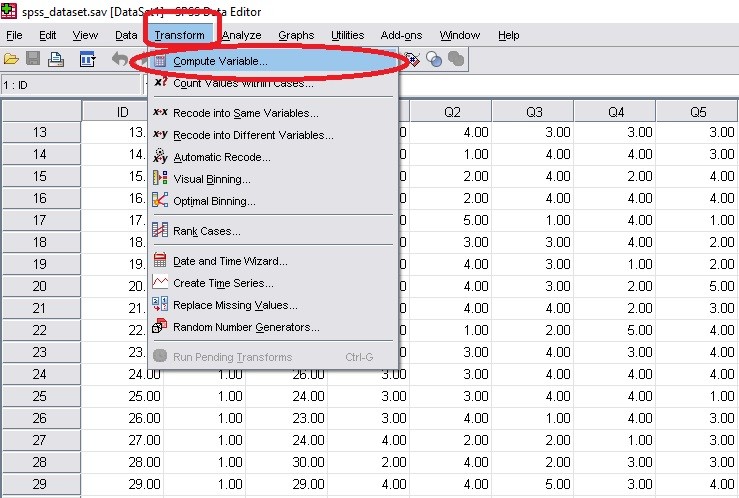
در این صورت شما با صفحهای مانند شکل زیر مواجه میشوید.
- در کادر Target Variable، شما باید نامی را برای متغیر زیرمقیاس انتخاب کرده و در آن کادر تایپ کنید.
- کادر Numeric Expression مانند یک ماشین حساب است. شما میتوانید میانگین و مجموع چند متغیر را در اینجا محاسبه کنید.
- در این ستون، نام تمام متغیرهای موجود در مجموعه دادههای شما لیست شده است. شما میتوانید از این منو برای اضافه کردن متغیرها برای انجام یک محاسبه، استفاده کنید. کافیست روی متغیر مورد نظر خود کلیک کرده و روی علامت پیکان کلیک کنید.
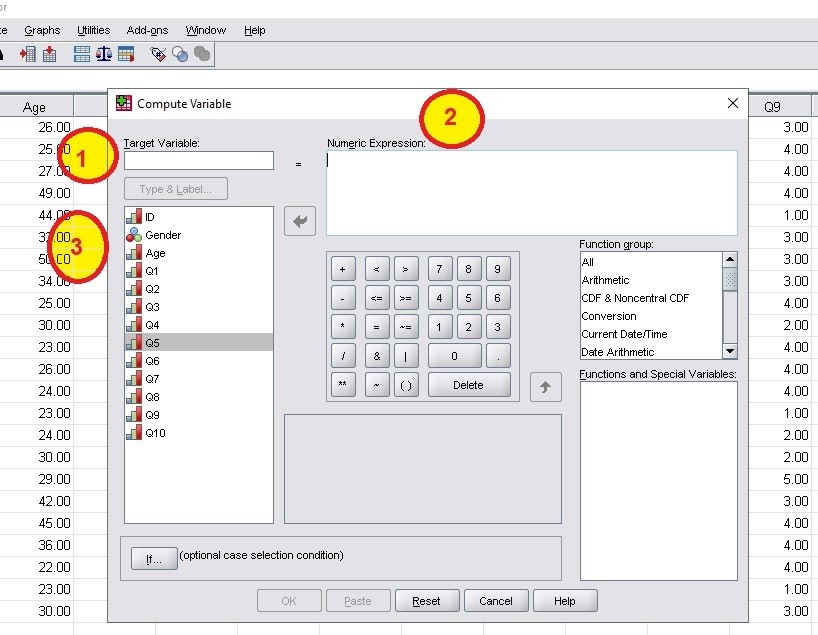
فرض کنید که ما میخواهیم مجموع سوالات 2، 4، 6، 8 و 10 را حساب کنیم. در این صورت باید در کادر شماره 2 عبارت “(SUM(Q2,Q4,Q6,Q8,Q10” را تایپ کنیم. در واقع در داخل پرانتز باید نام متغیر نوشته شود و سپس بلافاصله علامت کاما (, ) را قرار داده و بدون هیچ فاصلهای باید نام متغیر بعدی نوشته شود. شما میتوانید نام متغیر را خودتان تایپ نکرده و تکتک متغیرها را از کادر شماره 3 انتخاب کرده و روی علامت پیکان کلیک کنید.
روی دکمه ok کلیک کنید. SPSS نمره زیر مقیاس هر فرد را محاسبه می کند. این داده های جدید در یک ستون جدید در سمت راست فایل داده ظاهر می شود.
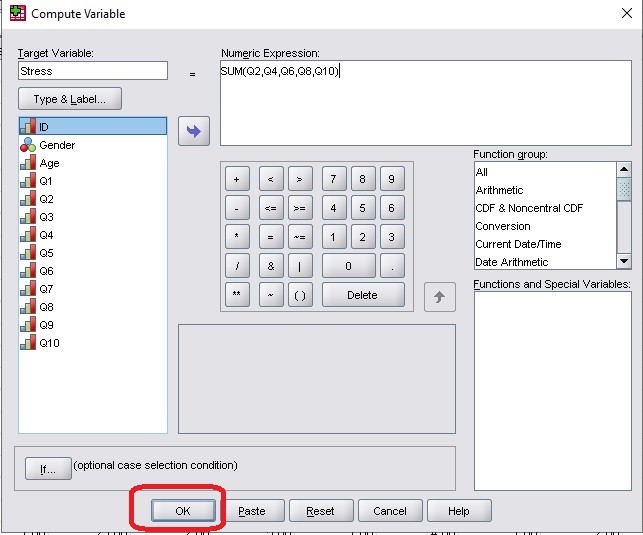
برای محاسبه زیرمقیاس دیگر همین فرآیند را دوباره تکرار کنید. فرض کنید که ما میخواهیم میانگین سوالات 1، 3، 5، 7 و 9 را حساب کنیم. در این صورت باید در کادر شماره 2 عبارت “(MEAN(Q1,Q3,Q5,Q7,Q9” را تایپ کنیم و روی ok کلیک کنیم.
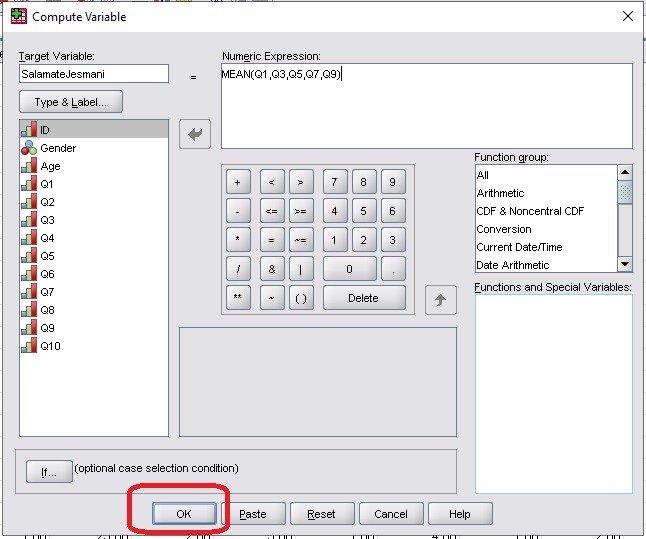
برای محاسبه نمره کل پرسشنامه در SPSS شما باید همین مراحل را انجام دهید. فقط کافیست در کادر شماره 2 نام همه متغیرها را وارد کنید.
1- محاسبه نمره کل پرسشنامه در SPSS: راهنمای گام به گام – بخش اول: وارد کردن داده ها
SPSS نرم افزاری قدرتمند برای تجزیه و تحلیل آماری است که به طور گسترده در تحقیقات علمی و پژوهشی کاربرد دارد. یکی از کاربردهای رایج SPSS، محاسبه نمره کل پرسشنامه است. در این مقاله، به صورت گام به گام نحوه محاسبه نمره کل پرسشنامه در SPSS را آموزش خواهیم داد.
مراحل محاسبه نمره کل پرسشنامه در SPSS:
1. آماده سازی داده ها:
- قبل از شروع کار با SPSS، باید داده های پرسشنامه خود را در قالب یک فایل Excel یا CSV مرتب و ذخیره کنید.
- اطمینان حاصل کنید که هر سوال پرسشنامه در یک ستون جداگانه و هر پاسخ دهنده در یک سطر جداگانه قرار دارد.
- نام ستون ها باید به طور واضح و گویا باشند تا به راحتی بتوانید آنها را در SPSS شناسایی کنید.
- مقادیر کدگذاری شده را برای هر پاسخ در نظر بگیرید (به عنوان مثال، 1 برای “Strongly Disagree”، 2 برای “Disagree”، 3 برای “Neutral”، 4 برای “Agree” و 5 برای “Strongly Agree”).
2. وارد کردن داده ها در SPSS:
- SPSS را اجرا کنید و بر روی منوی File کلیک کنید.
- از زیر منوی Open، گزینه Data را انتخاب کنید.
- در پنجره باز شده، فایل Excel یا CSV حاوی داده های پرسشنامه خود را پیدا کرده و بر روی دکمه Open کلیک کنید.
3. تعریف متغیرها:
- در پنجره Data View که باز می شود، می توانید مشاهده کنید که داده های شما در یک جدول نمایش داده شده اند.
- برای تعریف متغیرها، از منوی Variable گزینه Define Variables را انتخاب کنید.
- در پنجره Define Variables، بر روی دکمه Types کلیک کنید و نوع متغیر مورد نظر خود را انتخاب کنید.
- برای سوالات پرسشنامه، معمولاً از نوع متغیر Scale استفاده می شود.
4. تعریف هر سوال به عنوان یک متغیر:
- در کادر Variable Name نامی برای متغیر مربوط به هر سوال وارد کنید. نام ها باید کوتاه، گویا و منحصر به فرد باشند.
- به عنوان مثال، برای سوال اول می توانید از نامی مانند Q1 استفاده کنید.
- در کادر Label، برچسبی توصیفی برای متغیر وارد کنید. این برچسب به شما کمک می کند تا به راحتی متغیرها را در حین تجزیه و تحلیل شناسایی کنید.
- به عنوان مثال، برای سوال اول می توانید برچسبی مانند “موافقم که …” را وارد کنید.
- در کادر Scale، نوع مقیاس داده ها را مشخص کنید. برای سوالات پرسشنامه، از گزینه Ordinal یا Interval استفاده کنید.
- در کادر Decimals، تعداد اعشار مورد نظر برای نمایش مقادیر متغیر را تعیین کنید.
- در نهایت، بر روی دکمه Continue کلیک کنید.
5. تکرار مراحل 4 و 5 برای تمام سوالات:
- مراحل 4 و 5 را برای تمام سوالات پرسشنامه خود تکرار کنید.
- برای هر سوال، یک متغیر جدید با نام و برچسب مناسب تعریف کنید.
- اطمینان حاصل کنید که نوع مقیاس و تعداد اعشار برای تمام متغیرهای مربوط به سوالات یکسان باشد.
6. ذخیره تغییرات:
- پس از تعریف تمام متغیرها، بر روی دکمه OK کلیک کنید تا تغییرات ذخیره شوند.
در این مرحله، داده های پرسشنامه شما به درستی در SPSS وارد شده و متغیرها برای هر سوال تعریف شده اند. در بخش بعدی این مقاله، نحوه محاسبه نمره کل پرسشنامه با استفاده از این متغیرها را آموزش خواهیم داد.
نکات:
- می توانید از منوی Help در SPSS راهنمای مربوط به تعریف متغیرها را مطالعه کنید.
- در صورت تمایل می توانید از نام ها و برچسب های فارسی برای متغیرها استفاده کنید.
- برای سهولت در کار، می توانید از یک فایل Excel یا CSV نمونه که شامل نام ها، برچسب ها و کدگذاری های متغیرها باشد، استفاده کنید.
2- محاسبه نمره کل پرسشنامه در SPSS: راهنمای گام به گام – بخش دوم: محاسبه نمره کل
در بخش اول این مقاله، نحوه وارد کردن داده ها و تعریف متغیرها در SPSS را برای محاسبه نمره کل پرسشنامه آموزش دادیم. در این بخش، نحوه محاسبه نمره کل را به صورت گام به گام شرح می دهیم.
مراحل محاسبه نمره کل:
1. دسترسی به پنجره Compute Variable:
- از منوی Transform گزینه Compute Variable را انتخاب کنید.
2. تعریف نام متغیر جدید:
- در کادر Target Variable نامی برای متغیر جدید که نمره کل را ذخیره می کند، وارد کنید.
- این نام باید کوتاه، گویا و منحصر به فرد باشد. به عنوان مثال، می توانید از نامی مانند TotalScore استفاده کنید.
3. نوشتن عبارت محاسباتی:
- در کادر Numeric Expression عبارت زیر را وارد کنید:
SUM(Variable1, Variable2, ..., VariableN)
- در این عبارت،
Variable1،Variable2و … نام متغیرهای مربوط به سوالات پرسشنامه شما هستند. - به عنوان مثال، اگر پرسشنامه شما 10 سوال دارد و نام متغیرهای آنها به ترتیب
Q1،Q2، …,Q10باشد، عبارت بالا به صورت زیر خواهد بود:
SUM(Q1, Q2, ..., Q10)
4. تعیین نوع محاسبه:
- در صورت تمایل می توانید برای هر سوال پرسشنامه وزنی تعریف کنید و از آن در محاسبه نمره کل استفاده کنید.
- برای این کار، در کادر Value Labels مقادیر و برچسب های مربوط به هر سوال را وارد کرده و سپس در مرحله محاسبه نمره کل، از عبارت زیر استفاده کنید:
SUM(Variable1 * Weight1, Variable2 * Weight2, ..., VariableN * WeightN)
- در این عبارت،
Weight1،Weight2و … وزن های مربوط به هر سوال پرسشنامه شما هستند.
5. ذخیره نمره کل:
- پس از وارد کردن عبارت محاسباتی، بر روی دکمه OK کلیک کنید.
- با این کار، متغیر جدیدی با نام و برچسبی که شما تعیین کرده اید ایجاد می شود و نمره کل برای هر پاسخ دهنده در این متغیر ذخیره می شود.
6. مشاهده نمره کل:
- برای مشاهده نمره کل، می توانید از منوی View گزینه Variables را انتخاب کنید.
- در پنجره باز شده، نام متغیری که نمره کل را ذخیره می کند (مثلاً TotalScore) را انتخاب کرده و بر روی دکمه OK کلیک کنید.
نکات:
- در صورت تمایل می توانید از گزینه های مختلف موجود در کادر Numeric Expression برای انجام محاسبات دیگر مانند میانگین، انحراف معیار و … بر روی داده های پرسشنامه استفاده کنید.
- می توانید برای هر متغیر برچسب و توضیحات مربوط به آن را در کادرهای Label و Description وارد کنید.
- برای سهولت در کار، می توانید از یک کد SPSS از پیش نوشته شده برای محاسبه نمره کل استفاده کنید.
در این مرحله، نمره کل برای هر پاسخ دهنده در پرسشنامه شما محاسبه شده و در یک متغیر جدید ذخیره شده است. در مقالات بعدی، به بررسی روش های تجزیه و تحلیل داده های پرسشنامه و تفسیر نتایج آن خواهیم پرداخت.
امیدواریم این مقاله راهنمای مفیدی برای محاسبه نمره کل پرسشنامه در SPSS بوده باشد.
منابع:
- https://www.ibm.com/products/spss-statistics
- https://www.youtube.com/watch?v=-8p5we4hz6k
- https://www.youtube.com/user/statacorp
لینکهای مفید دیگر را نیز مطالعه کنید:
آموزش نرم افزار SPSS به صورت رایگان
نحوه تبدیل پایان نامه به کتاب





